2 måter å overføre musikk fra bærbar PC til iPhone/iPad/iPod
Hvis du er en musikkinteressert, må du være interessert i å vite det hvordan overføre sanger fra bærbar PC til iPhone, for eksempel iPhone 12/12 Pro(Max)/12 Mini. Tross alt er det viktig å ha favorittsangene våre tilgjengelige på iOS-enhetene våre, slik at vi kan lytte til dem når som helst. For å lære hvordan du overfører sanger fra bærbar PC til iPhone, kan du enten bruke iTunes eller et hvilket som helst tredjepartsverktøy. Mange brukere synes det er vanskelig å forstå hvordan man overfører musikk fra iPhone til bærbar PC og omvendt via iTunes. Ikke bekymre deg – vi har dekket deg. Denne guiden viser deg hvordan du overfører musikk fra bærbar PC til iPad eller iPhone med og uten iTunes.
Del 1: Hvordan overføre musikk fra bærbar PC til iPhone uten iTunes[iPhone 12 støttes]
Hvis du leter etter en problemfri og lynrask måte å lære hvordan du overfører musikk fra bærbar PC til iPhone, så prøv DrFoneTool – Telefonbehandling (iOS). Det er en komplett telefonadministrasjonsløsning som lar deg importere, eksportere og utføre ulike typer oppgaver på iOS-enheten din. Applikasjonen er tilgjengelig for både Mac og Windows og er fullt kompatibel med alle iOS-versjoner (inkludert iOS 15). Her er noen av dens fantastiske funksjoner.

DrFoneTool – Telefonbehandling (iOS)
Overfør MP3 til iPhone/iPad/iPod uten iTunes
- Overfør musikk, bilder, videoer, kontakter, SMS, apper osv. med ett enkelt klikk.
- Sikkerhetskopier iPhone/iPad/iPod-dataene dine til datamaskinen og gjenopprett dem for å unngå tap av data.
- Flytt musikk, kontakter, videoer, meldinger osv. fra gammel telefon til en ny.
- Importer eller eksporter filer mellom telefon og datamaskin.
- Omorganiser og administrer iTunes-biblioteket ditt uten å bruke iTunes.
- Fullt kompatibel med nyeste iOS-versjoner (iOS 15) og iPod.
3981454 folk har lastet det ned
Ved å bruke DrFoneTool – Phone Manager (iOS) kan du overføre sanger fra bærbar PC til iPhone uten noen tekniske opplevelser. Alt du trenger å gjøre er å følge en enkel klikkprosess for å administrere alt under ett tak. Følg disse trinnene for å lære hvordan du overfører musikk fra bærbar PC til iPad eller iPhone:
Trinn 1. Start DrFoneTool – Phone Manager (iOS) etter at du har installert det på din Mac eller Windows PC, og velg deretter ‘Phone Manager’.

Trinn 2. Koble iOS-enheten din (iPhone, iPad eller iPod Touch) til systemet med USB-kabel og la enheten oppdages automatisk. Du vil få et grensesnitt som dette med alle snarveiene som er oppført.

Trinn 3. I stedet for å velge hvilken som helst funksjon på Home, gå til ‘Musikk’-fanen. Dette vil ha en kategorisert visning av alle musikkfilene som er lagret på enheten din. Du kan bytte mellom disse kategoriene (som musikk, ringetoner, podcaster og iTunes) fra venstre panel.

Trinn 4. Klikk nå på Import-ikonet på verktøylinjen for å legge til musikk fra app til iPhone. Dette lar deg legge til filer eller legge til en hel mappe. Velg den som passer dine behov.

Trinn 5. Et nytt popup-vindu for nettleseren vil bli lansert. Herfra kan du gå til stedet der musikkfilene dine er lagret og importere valgte filer eller en hel mappe.

Det er det! På denne enkle måten kan du lære hvordan du overfører musikk fra bærbar PC til iPhone. Etter at overføringen er fullført, kan du fjerne iOS-enheten din trygt og nyte favorittsangene dine mens du er på farten.
I tillegg kan du overføre musikk fra iPhone til bærbar PC med denne appen. For å gjøre dette, velg lydfilene og klikk på Eksporter-ikonet for å overføre. Dette vil gi deg et alternativ til å eksportere de valgte filene til PC eller iTunes.

Del 2: Hvordan overføre musikk fra bærbar PC til iPhone med iTunes[iPhone 12 støttes]
Mange iOS-brukere tar hjelp av iTunes for å administrere enhetene sine. Du kan imidlertid ikke direkte importere eller eksportere datafilene dine (som DrFoneTool) i iTunes. Det gir en litt komplisert løsning for å lære hvordan du overfører musikk fra bærbar PC til iPhone/iPad/iPod. Den beste måten å gjøre dette på er ved å synkronisere iPhone med iTunes. På denne måten kan iTunes-musikk fra den bærbare datamaskinen overføres til iOS-enheten din. Følg trinnene for å vite om hvordan du overfører sanger fra bærbar PC til iPhone ved hjelp av iTunes:
Trinn 1. Koble iPhone til datamaskinen med en USB-kabel. Start deretter iTunes.
Trinn 2. Sørg for at musikken du ønsker å legge til allerede er der i iTunes. Hvis ikke, gå til Fil > Legg til fil til bibliotek (eller Legg til mappe til bibliotek).

Trinn 3. Dette vil åpne et nytt nettleservindu der du kan åpne musikken du ønsker.
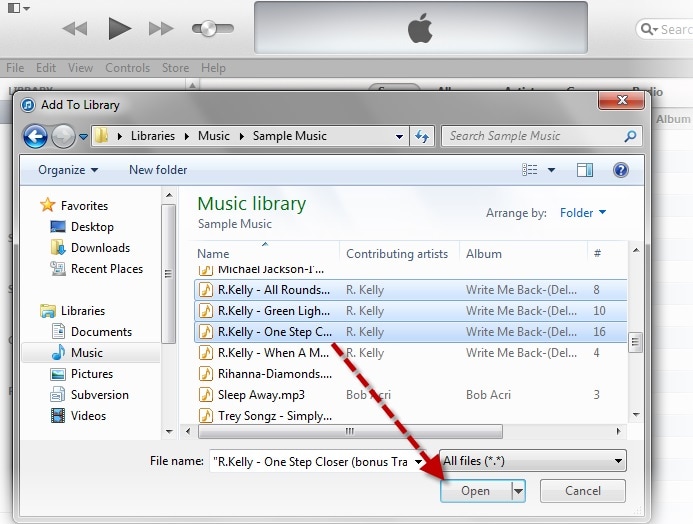
Trinn 4. Når de valgte sangene dine er lagt til iTunes-biblioteket, kan du også overføre dem til iOS-enheten din. For å gjøre dette, velg iPhone (eller iPad) fra enhetsikonet og gå til ‘Musikk’-fanen fra venstre panel.
Trinn 5. Slå på alternativet ‘Synkroniser musikk’. Dette vil videre gi ulike alternativer for å synkronisere hele biblioteket, utvalgte album, artister, sjangre, etc.

Trinn 6. Klikk på ‘Bruk’-knappen etter at du har valgt noen filer og vent et øyeblikk da iTunes vil synkronisere musikken din med iOS-enheten din.
Som du kan se, er det ganske enkelt å lære hvordan du overfører musikk fra bærbar PC til iPad eller iPhone. Med DrFoneTool – Phone Manager (iOS) kan du enkelt flytte datafilene dine mellom PC/Mac og iOS-enhet. Det er en ideell løsning for å administrere, importere og eksportere bilder, videoer, meldinger, lyd og andre typer datafiler. Med et brukervennlig grensesnitt, kommer den med tonnevis av funksjoner som vil gjøre iOS-opplevelsen din sømløs. Nå når du vet hvordan du overfører musikk fra bærbar PC til iPhone, spre gjerne denne veiledningen til vennene dine!
Siste artikler